微软不支持win7系统的系统更新和安全补丁更新,考虑到安全问题,许多人决定将windows7升级到windows10系统。升级的方法有多种,要如何升级到windows10系统?下面就让我们一起来看看吧。
工具/原料:
系统版本:windows7系统
品牌型号:联想ThinkPad X1 Carbon
软件版本:windows10升级工具
方法/步骤:
方法一:检查更新升级windows10系统
1、点击桌面的开始菜单,打开控制面板。
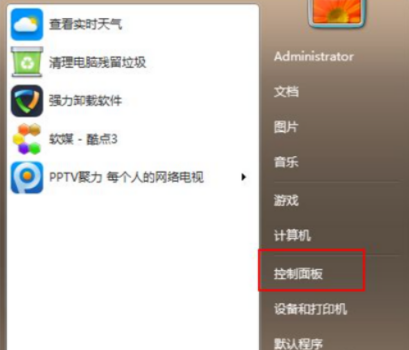
2、在控制面板中,点击系统和安全的选项

3、找到Windows Update,单击下面的检查更新。

4、如果看到有可用的升级提示,我们单击安装即可。

5、接着只需要等待下载更新的安装包,微软windows7自动安装升级到win10系统。

方法二:使用微软官方的升级工具升级windows10系统
1、打开电脑上的浏览器,搜索框中输入下载Windows10,点击进入微软的官网。

2、点击立即下载工具,选择文件保存位置。

3、然后运行该工具,点击接受条款,选择立即升级这台电脑,点击下一步。

4、下载完成后点击接受条款进行下一步,进入到安装界面。

5、勾选安装Windows10以及保留个人文件和应用这两个选项,点击右下角的安装。

6、然后就能进行系统的更新了,耐心等待更新完成即可。

总结:
方法一:
打开电脑上的系统和安全,点击检查更新进行安装。
方法二:
进入官网下载工具升级windows10系统。